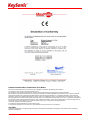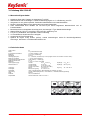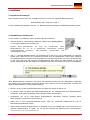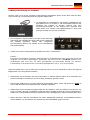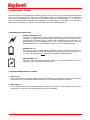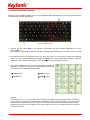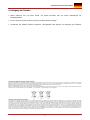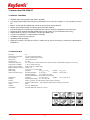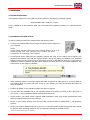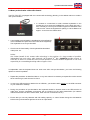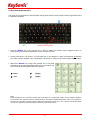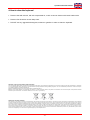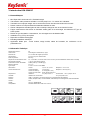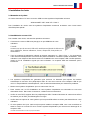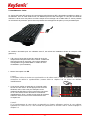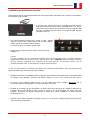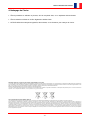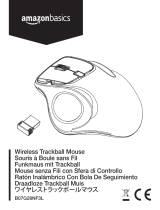KeySonic KSK-3200 RF Fiche technique
- Catégorie
- Claviers
- Taper
- Fiche technique
La page est en cours de chargement...
La page est en cours de chargement...
La page est en cours de chargement...
La page est en cours de chargement...
La page est en cours de chargement...
La page est en cours de chargement...
La page est en cours de chargement...
La page est en cours de chargement...
La page est en cours de chargement...
La page est en cours de chargement...
La page est en cours de chargement...
La page est en cours de chargement...
La page est en cours de chargement...
La page est en cours de chargement...
La page est en cours de chargement...
La page est en cours de chargement...
La page est en cours de chargement...
La page est en cours de chargement...

Version 1.1 (2011/02/14) ● © 2011 by MaxPoint Handelsges. mbH
- 17 -
1. Introduction KSK-3200 RF
1.1 Caractéristiques
• Mini
Super-Mini-clavier sans fil à Trackball intégré
• Transmission radio puissante et fiable à 2.4 GHz jusqu’à env. 7 m autour de l’ordinateur
• Trackball 12 mm optique intégré avec 2 touches de fonction simulant les boutons d’une souris
• Dessin moderne et compact alliant des matériaux brillants et mats.
• Clavier à disposition standard grâce au bloc numérique intégré et aux 12 touches de fonction
• Frappe extrêmement silencieuse et feed-back tactile grâce à la technologie à membranes X-Type de
haute qualité
• Diodes de synchronisation / transmission, de rechargement et de batterie faible
• Installation Plug & Play sans pilote
• Disponible en différents langages
• Emballage détaillant esthétique
• Application idéale pour : home cinéma, usage mobile, salles de formation, de conférence et de
présentation etc.
1.2 Information Technique
Nombre des touches : 80
Construction :
Technologie à membranes (X-Type)
Durée de vie : env. 5 million de frappes par touche
Actionnement : 2,0 ±0,2 mm pour l’enfoncement
Point de poussée : 60 ±10 g
Fréquence de transmission radio : 2,4 – 2,483 GHz, 16 canaux chacun avec 2³² ID’s (reconnait différents claviers dans une salle)
Technologie Trackball :
∅ 12 mm, technologie optique
Puissance de sortie / Sensibilité : 0 dBm (Class 2) / -76 dBm (typ.)
Distance effective : env. 7 m
Type de pile : 2× AAA 1.5 V or 2x AAA NiMH
Alimentation : Clavier : +2,2 V
DC
to +3,2 V
DC
Récepteur : +5 V
DC
±5 %
Courant absorbé max. : Clavier Utilisation : 14 mA (max.) Récepteur : 100 mA (max.)
Clavier en stand-by : 0,1 mA (après 1 min.)
Clavier en mode veille : 20 µA (après 40-50 min.)
Température : Utilisation : 0 °C jusqu’à +40 °C Conservation : –20 °C jusqu’à +65 °C
Humidité : Utilisation et conservation : 10 % jusqu’à 85 % rel.
Interface : USB 1.1 (récepteur, connexion filaire pour le rechargement des batteries)
Contenu : Clavier, récepteur USB, 1 set de batteries, câble USB pour le rechargement, manuel d’utilisation
Couleur : Noir
Certifié : CE, FCC, WEEE/RoHS
Compatibilité : Windows 98SE / ME / 2000 / XP / Vista / 7

Manuel d’Utilisation KSK-3200 RF
Sous réserve d’erreurs ou
d’omissions
- 18 -
2. Installation du clavier
2.1 Demandes au Système
Ce clavier demande un PC avec connexion USB et un des systèmes d’exploitation suivants:
Windows 98SE / ME / 2000 / XP / Vista / 7
Pour l'installation du clavier sous les systèmes d'exploitation mentionné au-dessus vous n'avez besoin
d'AUCUN pilote spécial!
2.2 Installation de receveur USB
Pour installer votre clavier, exécutez les opérations suivantes :
• Connectez le receveur USB inclut (dongle) à un port USB libre de votre
ordinateur.
Conseils :
assurez-vous que le receveur USB soit à une distance minimale de 200 mm de
murs métalliques, d’autres ordinateurs, écrans, disques ZIP, haut-parleur, ou
alimentations.
• Tous les systèmes d’exploitation indiqués au dessus supportent le « Plug & Play » ; Ils reconnaîtront
votre clavier automatiquement et lanceront les pilotes nécessaires. Pendant la phase d’installation, votre
ordinateur vous indiquera l’état d’avancement de l’installation de votre récepteur USB. Veuillez patienter,
jusqu'à la fin de l’installation signalé par votre ordinateur. Le recepteur USB est maintenant prêt à
fonctionner.
• Les systèmes d’exploitation de génération plus ancienne ne détectent pas toujours de manière
automatique la connexion d’un périphérique USB. Si vous avez connecté votre récepteur USB et que
celui-ci n’est pas détecté automatiquement, voici les solutions alternatives pour résoudre le problème :
• Mettez votre système d’exploitation à jour er retournez à Pas 2.2
• Dans certains cas, le CD d'installation de votre système d'exploitation est nécessaire et vous sera
demandé à l’écran. Dans cette circonstance, veuillez suivre les instructions.
• Vérifier si votre BIOS supporte bien les périphériques USB*. Certains fabricants de cartes mères offrent
les mises à jour du BIOS par téléchargement en ligne.
• Vérifier dans les options de votre système que les ports USB utilisés ne soient pas désactivés sur votre
ordinateur *.
• Si votre système mis à jour n'arrive toujours pas à installer le récepteur USB, nous vous conseillons de
tester le clavier sur un autre PC avec le même système d'exploitation pour exclure tout dommage lié au
récepteur USB.
*Consultez la documentation de votre PC pour plus de détails.

Version 1.1 (2011/02/14) ● © 2011 by MaxPoint Handelsges. mbH
- 19 -
2.3 Installation du clavier
Le clavier KSK-3200 RF fonctions à la technologie radio fréquence (RF). Alimentation possible sur piles ou
sur batteries. Avec le câble USB fournis, les batteries peuvent être rechargées. Il n’est pas recommandé
d’utiliser le clavier avec des piles et en même temps de les recharger via le câble USB. Le clavier possède
un mécanisme de protection pour éviter tout problème de rechargement de piles qui ne le permettent pas.
La condition nécessaire pour une utilisation sans fil, est celle d’une installation réussie du récepteur USB
(partie 2.2).
• If Si vous ne l’avez pas encore fait, retirez le cache de
l’emplacement des piles situé sous le clavier. Installez les
deux piles fournis de type AAA 1.5V ou deux batteries
rechargeables de type AAA NiMH en veillant au sens
d’installation. (Voir illustration).
• Mettre l’interrupteur sur ON.
Conseil :
Le récepteur USB et le clavier sont synchronisés sur le même canal à l'usine. Normalement, il n’est pas
nécessaire de refaire la synchronisation (comme décrit au chapitre 2.4). Le clavier est utilisable
immédiatement.
• Vous pouvez vérifier en appuyant sur n'importe quelle
touche de votre clavier. Si vous appuyez sur la touche
Windows, celle-ci doit ouvrir par exemple le menu
instantané de Windows en bas à gauche de votre écran.
Si oui, votre clavier sans fil fonctionne correctement
immédiatement. Sinon, veuillez synchroniser le récepteur
USB et le clavier encore une fois comme décrit sous
le chapitre 2.4.
Conseil :
Si le fonctionnement de votre clavier est perturbé par d’autres utilisateurs proches de vous utilisant
également un clavier sans fil, il est conseillé de synchroniser de nouveau celui-ci comme expliqué au
chapitre 2.4.

Manuel d’Utilisation KSK-3200 RF
Sous réserve d’erreurs ou
d’omissions
- 20 -
2.4 Refaire la synchronisation du canal radio
KSK-3200 RF sans fil est équipé des dernières technologies radio permettant une nouvelle synchronisation
de la manière la plus simple.
• A l’inverse des claviers sans fils ou conventionnels du marché,
appuyez une seule fois sur le bouton PAIRING situé sur le dos du
clavier afin qu’une nouvelle synchronisation avec le récepteur USB
se fasse. La distance entre le clavier et le récepteur USB doit être
pas plus que 30 cm.
• Une synchronisation termine avec succès va être affiché
quand le ‘Pairing LED’ clignotant trois fois et puis s’étaient.
(LED à gauche sur la face avant du clavier).
Le clavier est alors de nouveau synchronisé.
• Vérifiez le bon fonctionnement du clavier comme décrit au
chapitre 2.3.
Conseil :
L’un des avantages de cette nouvelle technologie radio est qu’elle peut fournir un nombre important,
indépendants entre eux, de canaux radio “ (16 canaux *2
16
Bit = 1.048.576 contacts possibles ou même
ID) afin d’assurer l’utilisation sans problème et en toute sécurité de plusieurs claviers sans fil
(émission/réception dans un secteur de 10 m) dans une même pièce.
Au cas où votre clavier ne fonctionne pas après une nouvelle synchronisation, vous pouvez suivre ces
différentes options afin de solutionner votre problème :
• Répétez la procédure d'installation décrite ci-dessus. Dans certains cas exceptionnels, il sera nécessaire
de répéter cette opération plusieurs fois d’affilé jusqu'à ce que le bon canal radio soit trouvé.
• Au cas où votre récepteur USB est fixé à un hub USB, vous devez l'installer directement
sur le
connecteur USB de votre portable ou de votre ordinateur de bureau.
• Pendant la procédure de synchronisation, le clavier devra être situé près du récepteur USB afin de
s’assurer que l'environnement proche n'a aucune influence sur la transmission du signal radio (par
exemple : diminution du signal, interférences à cause d’un boîtier métallique et autres sources
d'interférences, etc.).
• Assurez vous d’utiliser seulement des piles neuves. En cas de doute, changer les piles avant de tenter
une nouvelle synchronisation.

Version 1.1 (2011/02/14) ● © 2011 by MaxPoint Handelsges. mbH
- 21 -
3. Utilisation du Clavier
Après la réussite de la synchronisation, la distance de transmission du signal radio entre le clavier et le
récepteur est approximativement de 7 m. Celle-ci peut être remise en cause, par des murs métalliques,
d'autres boîtiers d'ordinateur, écrans, ZIP drives, haut-parleurs, alimentations chargée, etc., mais aussi par
la puissance restante dans les piles utilisés. Pour cela, les LEDs situées sur la face avant du clavier vous
informent en permanence de l’état de fonctionnement de celui-ci.
3.1 Signification des LED d’utilisation
• Pairing/ Transmitting-LED (LED de synchronisation et de transmission)
Indique que le clavier et le récepteur USB sont en Pairing-Mode, ce qui signifie une
synchronisation automatique à un canal radio (ID). Celle-ci s’éteint lorsque la
synchronisation a été réussie.
Indique aussi toutes les utilisations (clavier ou Trackball), et la bonne transmission,
(fréquence Radio) avec le clavier.
• Battery Low-LED (LED d’indication de batterie faible)
Indique que la batterie est en dessous des 2,4 Volts. Elle reste allumée jusqu’au
changement de la batterie ou lorsque celle-ci est épuisée. Elle est allumée
uniquement lorsque le clavier n’est pas
mis en veille.
• Recharging-LED (LED d’indication de rechargement)
Clignote lors que les batteries recharge et illumine permanent quand les batteries
sont pleins.
3.2 Fonctionnement spécial du clavier
• Mise en veille
Après 40-50 minutes d’inutilisation, le clavier passera automatiquement en veille afin d’économiser la
batterie.
• Sortie de veille
Afin de sortir le clavier du mode veille, cliquez sur n’importe quelle touche inclus les boutons de la souries
(mais pas le Trackball).

Manuel d’Utilisation KSK-3200 RF
Sous réserve d’erreurs ou
d’omissions
- 22 -
3.3 Trackball optique
Le clavier est équipé d'un Trackball optique avec deux boutons des fonctions de la souris comme une souris
alternative, qui permet d'avoir une manipulation confortable et ergonomique de l'ordinateur, par exemple
dans un sofa. Ainsi la manipulation du Trackball est aussi simple que brillante.
• Déplacé doucement avec votre pouce droit, la boule du Trackball
afin de faire bouger le curseur sur votre écran.
• Les fonctions clic et double clic sont absolument identiques à celles d’une
souris classique.
• Afin de glisser/déplacer, dessiner ou surligner, vous devez maintenir
pressé le bouton gauche à l’aide de votre pouce gauche pour utiliser
cette fonctionnalité, puis à l’aide de votre pouce droit sur le Trackball.
• Si vous souhaitez augmenter ou diminuer la vitesse de déplacement du
pointeur de votre souris, changez les réglages de celle-ci dans le
panneau de configuration de Windows.
• Si vous utilisez un ordinateur portable avec un touchpad intégré,
désactivé le dans le pneu interne si vous recevez des messages d’erreur
ou des mal fonctions.
• La sensibilité du trackball peut être configure sur 400, 600 et 800 dpi en
appuyant sur les boutons gouache et droite ensemble pendent 5 second.
Si la précision de la diminution de curseur après plusieurs mois d'utilisation, les choses suivantes pourraient
être responsables de cela :
• S'il vous plaît, vérifiez les batteries installées pour leur état de chargement. En cas des doutes les
échangent pour nouveau.
Conseil : Une capacité de batterie trop basse peut être aussi responsable du fait que la distance
d'opération à la télécommande radio de l'ordinateur soit diminuée respectivement les signes sortant
sporadiquement en écrivant.
• Pour le nettoyage N’utiliser PAS d'objets tranchants ou pointus ou bien de détersifs liquides, de solvants
ou d'essence!

Version 1.1 (2011/02/14) ● © 2011 by MaxPoint Handelsges. mbH
- 23 -
3.4 Touches avec double fonction
La disposition du clavier est une disposition économe en place avec le pavé numérique des portables.
Pavé numérique virtuel
• Appuyez sur la touche Verr Num dans la rangée de touches supérieure afin d’activer le pavé numérique
(les touches prendront alors la fonction en bleu).
• Si la fonction Verr Num est activée, vous pouvez utiliser la touche Fn afin de désactiver temporairement
le pavé numérique. Cette fonction est particulièrement pratique si vous devez alterner entre lettres et
chiffres.
• Si la touche Verr Num n’est pas activée, la touche Fn permet de
régler les touches suivantes : (Veuillez vous référer à l’image)
Å
Home
Ç
PgUp
Æ
End
È
PgDn
Conseil :
Au démarrage de l'ordinateur il faut faire attention, sous la configuration BIOS aux définitions du système
d'exploitation, si la fonction Num Lock sera activé ou désactivé au démarrage. Cette configuration peut
influencer l'entrée du mot de passe au démarrage du système d'exploitation. Donc, si votre système
rapport un mot de passe incorrect, peut-être la fonction Num Lock est active.

Manuel d’Utilisation KSK-3200 RF
Sous réserve d’erreurs ou
d’omissions
- 24 -
4. Nettoyage du Clavier
• Ôtez la poussière en utilisant un pinceau, de l’air comprimé doux, ou un aspirateur à buse-brosse.
• Ôtez la saleté en utilisant un chiffon légèrement imbibé d’eau.
• NE PAS utiliser des nettoyants agressifs, des solvants, ou de l’essence pour nettoyer le clavier.
Information relative au recyclage des piles usagées. (Règlementation sur les piles)
La nouvelle réglementation oblige les fabricants et importateurs à reprendre et gérer toutes les piles usagées. Les consommateurs ont obligations de déposer les piles usagées chez
leurs revendeurs ou dans les points de collectes municipaux adéquates. Jeter ses piles dans une décharge municipale est strictement interdit au terme de la réglementation sur les
piles. Vous pouvez envoyer vos piles usagées issues de nos produits à l’adresse suivante par pli suffisamment affranchie :
MaxPoint Handelsgesellschaft mbH, Kurt Fischer Straße 50, D-22926 Ahrensburg.
Les piles contenant des produits polluants sont marquées d’une poubelle barrée, similaire au symbole de l’illustration. La description des polluants peut se trouver en dessous du
symbole. « Cd » correspond au Cadmium, « Pb » au plomb et « Hg » pour le mercure.
Clause d’exonération de responsabilité du fabricant
Les informations dans ce document peuvent être sujet à changement sans avertissement préalable et ne représente pas un engagement de la part du vendeur.
Aucune garantie ou représentation, exprimée ou implicite, n'est faite en ce qui concerne la qualité, l'exactitude ou l’apparence pour n'importe quelle partie de ce document. Le
fabricant se réserve le droit, à n’importe quel moment, d’effectuer des changements dans le contenue de ce document et/ou sur les produits associés avec, sans avoir l’obligation de
le notifier à des personnes ou des organisations. En aucun cas, le fabricant ne sera tenu responsable des dommages directs, indirects, spéciaux ou consécutifs à l’utilisation ou
l’incapacité d’utiliser ce produit ou ce document. Ce document contient des éléments protégés par le Copyright. Tous droits réservés. Aucunes parties de ce document ne peuvent
être reproduite ou transmises sous aucunes formes, moyens ou but sans le consentement écrit de ses auteurs. Le nom des produits apparaissant dans ce document le sont pour
l’identification pour la vente seulement. Toutes les marques déposées, les noms de produits ou les noms de marques apparaissant dans ce document sont des marques déposées
de leurs propriétaires respectifs.
-
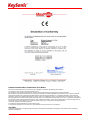 1
1
-
 2
2
-
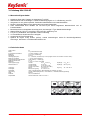 3
3
-
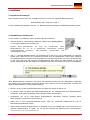 4
4
-
 5
5
-
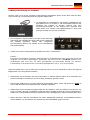 6
6
-
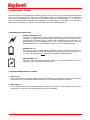 7
7
-
 8
8
-
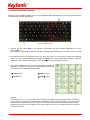 9
9
-
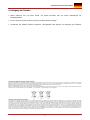 10
10
-
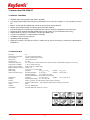 11
11
-
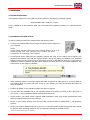 12
12
-
 13
13
-
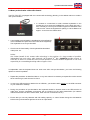 14
14
-
 15
15
-
 16
16
-
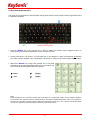 17
17
-
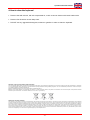 18
18
-
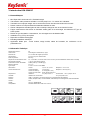 19
19
-
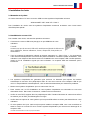 20
20
-
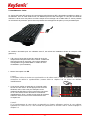 21
21
-
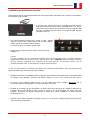 22
22
-
 23
23
-
 24
24
-
 25
25
-
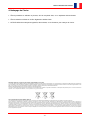 26
26
KeySonic KSK-3200 RF Fiche technique
- Catégorie
- Claviers
- Taper
- Fiche technique
dans d''autres langues
- English: KeySonic KSK-3200 RF Datasheet
- Deutsch: KeySonic KSK-3200 RF Datenblatt
Documents connexes
-
KeySonic ACK-595C+ Manuel utilisateur
-
KeySonic KSK-5200 RFM Manuel utilisateur
-
KeySonic KSK-3201 RF Fiche technique
-
KeySonic KSM-1000RFM Fiche technique
-
KeySonic KSK-3201 MacBT (DE) Fiche technique
-
KeySonic ACK-540RF+ Fiche technique
-
KeySonic ACK-540 RF+ Fiche technique
-
KeySonic KSK-6000 U (DE) Fiche technique
-
KeySonic Mini wireless Mode d'emploi
-
KeySonic KSM-1000 UTM Fiche technique
Autres documents
-
NXT TECHNOLOGIES 9010 Manuel utilisateur
-
PORT CONNECT B09WQTZ9B4 Manuel utilisateur
-
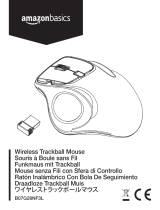 AmazonBasics B07G28NF3L Manuel utilisateur
AmazonBasics B07G28NF3L Manuel utilisateur
-
Philips SPT6307BL Manuel utilisateur
-
Elecom M-DT2DRBK-G Le manuel du propriétaire
-
Philips SPK7507 Mode d'emploi
-
SPEEDLINK Illuminated USB-Hub Keyboard Mode d'emploi
-
SPEEDLINK Quick Touch USB-Hub Keyboard Mode d'emploi
-
Elecom M-DT2URBK Le manuel du propriétaire